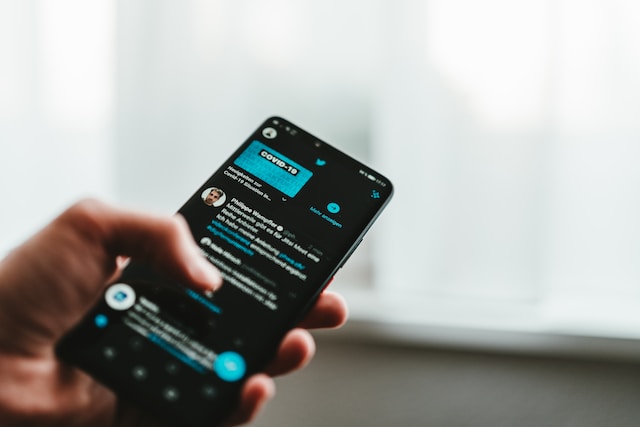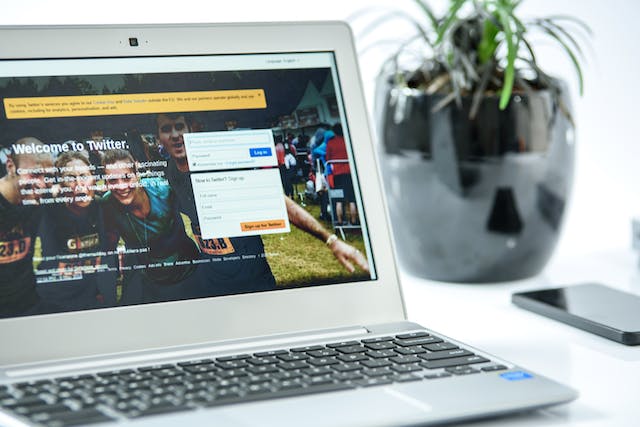Twitter, ahora conocido como X, es una plataforma increíble para compartir opiniones, transmitir información y establecer contactos. Pero también contiene montones de contenidos irrelevantes y abrumadores. Evitar estos contenidos es casi imposible, especialmente debido a la inclusión de hashtags. Los hashtags son una parte esencial de los tweets en las plataformas de redes sociales. Sin embargo, hay una manera de organizar los feeds sabiendo cómo silenciar hashtags en Twitter aka X.
Todos los usuarios de la plataforma añaden hashtags a sus publicaciones para conseguir una mayor audiencia. Estos hashtags se centran sobre todo en tendencias virales para que la gente pueda verlas. Sin embargo, las tendencias spam, negativas e irrelevantes pueden poner contenido innecesario en tu feed. Por lo tanto, es esencial entender cómo silenciar hashtags en Twitter para obtener una línea de tiempo más clara. Exploremos una guía paso a paso para hacerlo.

Por qué deberías saber cómo silenciar hashtags en Twitter: Razones para esta acción
A veces, todo el mundo en la plataforma puede publicar contenido con los mismos hashtags. Esto es habitual cuando todo el mundo conoce los hashtags que son tendencia en Twitter. Sin embargo, bloquear y dejar de seguir a todo el mundo para mantener estos contenidos fuera de tu feed no es una opción. Silenciar ciertas funciones es una alternativa más indulgente que bloquear y dejar de seguir usuarios. La función de silenciar mantiene los tweets irrelevantes fuera de tu feed de Twitter.
Además, silenciar te ayuda a evitar spoilers sobre tendencias virales fuera de tu cuenta. Por ejemplo, es posible que necesites evitar spoilers para experimentar una nueva película o espectáculo por ti mismo. Otra razón por la que deberías saber cómo silenciar hashtags en Twitter/X es para protegerte. A veces, ciertas palabras y frases pueden exponerte a contenido sensible. A veces, ciertas palabras y frases pueden exponerte a contenidos delicados.
Estas palabras pueden desencadenar ciertas emociones, y puedes denunciar esos contenidos sensibles. Pero, lo mejor es silenciarlas para tu tranquilidad. Además, es posible que quieras silenciar las tendencias que no sean divertidas, interesantes o entretenidas. Algunas personas pueden utilizar palabras o frases que ya no son tendencia.
Así que lo mejor es silenciarlos para evitar irritarte cuando veas algo sobre ellos. Por último, es posible que tengas que personalizar tu feed para disfrutar de una experiencia X aka Twitter agradable. Silenciar ciertos hashtags te ayudará a crear un feed personalizado. Además de conocer las razones para utilizar la función de silencio, te ayudará a entender cómo funciona.
Reglas que guían cómo silenciar hashtags en Twitter alias X: resultados a esperar tras el proceso

Silenciar hashtags es una de las opciones avanzadas de silenciamiento disponibles en la plataforma. Puedes utilizar esta función sin afectar a nadie ni notificarlo al público. Además, puedes silenciar temporalmente cualquier tendencia durante un periodo determinado. Sea cual sea la duración que decidas, te ayudará a conseguir una experiencia libre de desorden. Pero antes de eso, hay algunas reglas que debes conocer sobre cómo silenciar hashtags en Twitter, ahora X.
Estas son las reglas:
- En primer lugar, las palabras o frases silenciadas no distinguen entre mayúsculas y minúsculas. Esto significa que silenciar palabras en mayúsculas también afectará a las minúsculas. Ambas dejarán de existir en tu feed de Twitter/X.
- Los hashtags silenciados también incluyen la propia palabra. Al mismo tiempo, las opciones de palabras silenciadas eliminan el hashtag de tus notificaciones y feed. Por ejemplo, silenciar "Luchador" eliminará tanto "Luchador" como "#Luchador".
- Puedes silenciar palabras en los 34 idiomas admitidos en Twitter en el momento de escribir este artículo. Los hashtags silenciados también pueden incluir signos de puntuación. Sin embargo, no tienes por qué añadir ninguno al final.
- Las palabras silenciadas no aparecerán en tu cronología ni en las notificaciones por correo electrónico, pero sí en los resultados de búsqueda.
- El periodo por defecto para las palabras o frases silenciadas es para siempre. Sin embargo, puedes establecer un periodo de tiempo de silenciamiento para cada palabra y frase.

Cómo silenciar hashtags en Twitter App: Cómo silenciar tendencias en dispositivos móviles
Gracias a la mayor funcionalidad de los teléfonos inteligentes, ahora los usuarios pueden navegar fácilmente por la aplicación móvil X aka Twitter. La interfaz de usuario de la app es bastante diferente de la del escritorio. Ambas te ayudarán con éxito a establecer tus preferencias de contenido con la función de silenciar. Exploremos cómo silenciar hashtags en la aplicación de Twitter sin más demora.
Cómo silenciar un hashtag en Twitter para Android
Los usuarios de teléfonos inteligentes utilizan un dispositivo Android o iOS. Ambos sistemas son increíbles, pero todos tenemos preferencias diferentes. Algunas personas prefieren los teléfonos Android por sus características más conocidas. Sin embargo, la vista y la visualización de la pantalla pueden diferir debido a sus diseños.
Afortunadamente, estas vistas y visualizaciones no afectan al rendimiento de la aplicación. Sin embargo, algunos usuarios todavía no saben cómo silenciar hashtags en Twitter para Android. He aquí cómo hacerlo en doce pasos:
- Descargue e instale la aplicación desde Google Play Store.
- Abre la aplicación X, también conocida como Twitter, e inicia sesión con tus credenciales.
- Pulse el icono de la campana situado en la parte inferior derecha de la pantalla.
- A continuación, pulse el icono del engranaje en la esquina superior derecha de la página siguiente. La pantalla mostrará una lista de opciones.
- Seleccione la opción "Filtros" para ver las opciones de este menú. Verás las opciones de notificaciones silenciadas y de palabras silenciadas.
- Seleccione en este menú la opción "Palabras silenciadas".
- A continuación, pulse el botón "+" en la esquina inferior derecha para añadir una palabra o frase.
- Escribe el hashtag completo que quieres silenciar uno tras otro.
- A continuación, selecciona si quieres silenciar estas palabras en tu timeline o en las notificaciones.
- Elige también las cuentas a cuyas publicaciones afectará esta configuración. Puedes elegir cualquiera o solo las cuentas a las que no sigues.
- Establece un tiempo de silencio entre para siempre, 30 días, 7 días y 24 horas.
- Pulse el botón "Guardar" en la esquina superior derecha para guardar los ajustes.
Tu configuración entrará en vigor inmediatamente después de guardarla. Ya no verás las palabras o hashtags silenciados en tu cronología o notificaciones. Ahora, vamos a proceder a entender cómo silenciar hashtags en Twitter, aka X, en otros dispositivos.

Cómo silenciar hashtags en Twitter para iPhone
La aplicación móvil X, antes Twitter, para iPhones es similar a la de los teléfonos Android. Esta aplicación también puede funcionar en iPads. Sin embargo, la visualización puede diferir en los dispositivos iOS debido al diseño del sistema. La vista puede parecer complicada y desalentadora. No obstante, saber cómo silenciar hashtags en Twitter para iPhone es fácil. Dicho esto, entremos en detalles. A continuación te explicamos cómo hacerlo en doce pasos:
- Descargue e instale la aplicación desde iOS App Store.
- Abre la aplicación X e inicia sesión con tus datos.
- Pulse el icono "Perfil" en la esquina superior izquierda de la pantalla.
- A continuación, pulse "Configuración y privacidad" en el menú. En la página siguiente aparecerá una lista de opciones.
- Seleccione en la lista la opción "Privacidad y seguridad".
- Pulse "Silenciar y bloquear" y, a continuación, seleccione la opción "Palabras silenciadas" del menú.
- Pulsa el botón "Añadir" en la esquina inferior derecha para añadir los hashtags que quieras silenciar.
- Escribe cada palabra de una en una.
- A continuación, ajusta la configuración para silenciar estas palabras en tu timeline o notificaciones.
- Elige también las cuentas a las que afectará esta configuración. Puedes elegir cualquiera o solo las cuentas a las que no sigues.
- Ajusta el tiempo de silencio entre para siempre, 30 días, 7 días y 24 horas.
- Pulse "Guardar" en la esquina superior derecha para confirmar la acción.
Has silenciado correctamente estos hashtags y palabras en tu cronología. Puedes deshacer este ajuste cuando quieras. Ambos métodos son soluciones efectivas para silenciar hashtags en Twitter aka X. ¿Pero qué pasa con los usuarios que no usan smartphones?
Cómo silenciar hashtags en Twitter, alias X, para ordenadores de sobremesa
Como se mencionó anteriormente, la interfaz de usuario para X/Twitter en ordenadores de sobremesa es bastante diferente. La visualización en el escritorio es más extensa y detallada. Cualquier persona sin los conocimientos adecuados puede encontrarlo difícil. Sin embargo, acceder a la función de silencio en este dispositivo también es sencillo. Se puede conseguir en doce pasos:
- Vaya a la página de inicio de sesión en un navegador web de escritorio.
- Acceda a su cuenta con sus credenciales.
- Haga clic en el menú de navegación izquierdo de la pantalla. Aparecerá una lista de opciones en la pantalla.
- Seleccione la opción "Más" del menú.
- A continuación, haz clic en "Configuración y privacidad" y selecciona "Privacidad y seguridad".
- Localice y haga clic en la opción "Palabras silenciadas" del menú.
- Haga clic en el icono "Más" situado en la esquina superior derecha de la página.
- Escribe cada hashtag que quieras añadir a la lista de silenciados.
- Ajusta la configuración para activar los ajustes en tus notificaciones, línea de tiempo, o ambas opciones.
- Ajusta la configuración para que afecte a todo el mundo o a los usuarios a los que no sigues.
- Elige entre para siempre, 24 horas, 7 días o 30 días en la temporización de silencio.
- Haga clic en "Guardar" para confirmar la configuración.
La configuración se aplicará automáticamente después de guardarla. Cada paso descrito te ayudará a entender cómo silenciar hashtags en Twitter/X. Además, siempre puedes revertir la configuración para empezar a ver estas palabras y hashtags en tu timeline.

Cómo bloquear hashtags en la configuración de Twitter: Cómo hacer ajustes en tu cuenta
A veces, silenciar las palabras puede ser drástico, y puede que cambies de opinión al cabo de un rato. Otras veces, puede que quieras cambiar los ajustes a una opción más preferible. Afortunadamente, los ajustes no son permanentes; puedes ajustarlos o revertirlos. Esta función también es accesible en dispositivos móviles y ordenadores de sobremesa.
Silenciar hashtags de Twitter/X editando su configuración en un dispositivo Android
Los pasos para editar esta función son casi similares a los de activarla. Saber cómo silenciar hashtags en Twitter es muy útil en esta situación. Además, no tienes que esperar necesariamente a la duración establecida para editar la configuración. Puedes ajustarla cuando quieras sin comprometer la función. A continuación te explicamos cómo hacerlo en siete pasos:
- Abra la aplicación móvil X/Twitter en su dispositivo Android.
- Seleccione el icono de la campana en la parte inferior derecha de la pantalla.
- Seleccione el icono del engranaje en la esquina superior derecha.
- Pulse sobre "Filtros" y, a continuación, sobre la opción "Palabras silenciadas".
- Pulsa sobre cualquier hashtag silenciado que quieras editar o eliminar de la lista.
- Edite la configuración con las opciones disponibles. Puedes cambiar el tiempo de silencio y seleccionar usuarios.
- Si quieres anular el silencio de algún hashtag, toca "Eliminar palabra". A continuación, selecciona "Anular silencio".
La palabra seleccionada saldrá automáticamente de la lista de palabras silenciadas. No existen restricciones en cuanto a la frecuencia con la que puedes silenciar y volver a silenciar la misma palabra o frase.
Cómo utilizar un iPhone para silenciar hashtags desde la configuración de Twitter
Aunque la aplicación X, antes Twitter, funciona de forma similar en los dispositivos iOS, algunas funciones difieren. Los pasos para editar la configuración de cómo silenciar hashtags en X/Twitter son diferentes. No obstante, conseguir tu objetivo es sencillo. Se puede conseguir en nueve sencillos pasos:
- Abra la aplicación X/Twitter en su iPhone.
- Pulse el icono de perfil en la esquina superior izquierda.
- Seleccione "Configuración y privacidad" en el menú.
- Seleccione "Privacidad y seguridad" en el menú de configuración.
- Pulse sobre "Silenciar y bloquear".
- A continuación, seleccione la opción "Palabras silenciadas".
- Pulse sobre el hashtag silenciado que desea editar.
- Seleccione "Borrar palabra" para eliminarla de la lista de palabras silenciadas. Puede editar los ajustes según sus preferencias.
- Confirme la acción para finalizar los ajustes.

Silenciar los hashtags de Twitter aka X editando su configuración en un ordenador de sobremesa
Al igual que los pasos anteriores, la edición de la configuración en el escritorio también funciona a la inversa. Sólo tienes que volver sobre los pasos para cómo silenciar hashtags en X/Twitter. He aquí cómo hacerlo en ocho pasos:
- Acceda a su cuenta desde un navegador de escritorio.
- Haga clic en "Más" en el menú de la izquierda.
- Haz clic en "Configuración y privacidad" en el menú.
- Seleccione la opción "Privacidad y seguridad".
- Selecciona la opción "Silenciar y bloquear" en el menú de configuración.
- Haz clic en "Palabras silenciadas" para ver una lista de hashtags silenciados.
- Haz clic en el icono del altavoz tachado para anular el silencio de cualquier palabra. Si quieres editar alguna palabra silenciada, pulsa sobre ella y ajusta la configuración.
- Guarda la configuración.
Aparecerá una notificación emergente en la parte inferior de la pantalla para informarte de que has conseguido anular el silencio. Silenciar hashtags es una buena manera de tener un feed más claro. Sin embargo, publicar ciertos tweets puede atraer a seguidores no deseados. Estos seguidores pueden tuitear contenido con hashtags que no quieras en el futuro. La plataforma ofrece una forma de denunciar cualquier infracción. Pero sería útil borrar esos tuits en lugar de silenciar palabras repetidamente.
Esto puede ser difícil si tienes varios tweets en tu línea de tiempo. Pero en TweetEraser, hemos diseñado una aplicación web fácil de usar para filtrar y eliminar tweets en masa. Esta herramienta web carga, importa y elimina tweets y archivos sin esfuerzo. La herramienta web TweetEraser funciona sin difundir contenido promocional en su línea de tiempo X/Twitter. Así que, ¡empieza a filtrar y limpiar tu timeline de Twitter hoy mismo!